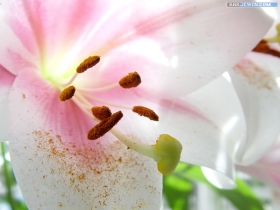photoshop风景照片的梦幻感觉处理(4)
来源:
作者:
学习:23641人次
6、新建一个图层按字母“D”,把前背景颜色恢复到默认的黑白,执行菜单:滤镜 > 渲染 > 云彩,确定后按Ctrl + Alt + F加强一下,然后把图层混合模式改为“滤色”(这一步是给照片加上烟雾效果),然后加上图层蒙版把多余的烟雾效果擦掉,效果如图7。

<图7>
7、新建一个图层按Ctrl + Alt + Shift + E盖印图层,用加深或者减淡工具把照片整体调色明暗度,调好后再适当的锐化一下,效果如图8。

<图8>
8、新建一个图层按Ctrl + Alt + Shift + E盖印图层,按Ctrl + U调色相饱和度,参数设置如图9,确定后把图层混合模式改为“滤色”,图层不透明度改为:40%,确定后完成效果1。

<图9>

<图10>
学习 · 提示
相关教程
关注大神微博加入>>
网友求助,请回答!